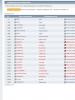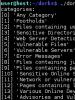Yandex diski hesaba dahil değil. Yandex diskine en yaygın giriş. Bilgiyle çalışmak. Yandex diskinde şifre kurtarma. Windows Phone'da buluta giriş yapın
Yandex'in geliştirdiği Bu hizmet, kullanıcıların kişisel verilerini bulutta saklamasına olanak tanır. Şu anda depolama alanına 10 GB fotoğraf, video veya belgeyi tamamen ücretsiz olarak yükleyebilirsiniz. Daha fazla alana ihtiyaç duyulursa küçük bir abonelik ücreti karşılığında satın alınabilir, örneğin ayda 30 ruble veya yılda 300 ruble karşılığında ek 10 GB satın alınabilir. Hizmetin büyük bir avantajı, fotoğrafları yalnızca bilgisayarınızdan değil aynı zamanda sosyal ağlardan (VKontakte, Odnoklassniki ve Instagram) da kaydedebilmenizdir.
Birkaç yıl önce Yandex.Disk bulut depolama alanını yalnızca davetle kullanmanın mümkün olduğunu belirtmekte fayda var. Artık herkes bunu bir Yandex e-postası kaydederek yapabilir. Birçok kullanıcının Yandex.Disk'in kullanımıyla ilgili çeşitli sorularla ilgilendiğini biliyorum. Sayfanıza giriş yapın, nasıl yapılıyor? Veya buluta yeni dosyalar nasıl yüklenir (Yandex.Disk ile nasıl çalışılacağı hakkında bilgi edinin)? Bu yazımda çeşitli cihazlardan bulut depolama profilinize nasıl giriş yapabileceğinizden bahsedeceğim.
Bilgisayarından
Bilgisayarınızdan Yandex.Disk'e giriş yapmak için ihtiyacınız olacak:

Önemli! Ana sayfadan da Yandex.Disk profilinize giriş yapabilirsiniz. Bunu yapmak için sol üst köşedeki giriş bilgilerinizin üzerine gelip "Drive'ım" seçeneğini tıklamanız gerekir.

Başka bir bilgisayardan Yandex.Disk'e giriş yapabilmek için aynı adımları uygulamanız gerekmektedir. Ancak işiniz bittiğinde, başkalarının kişisel dosyalarınızı kullanmasını önlemek için e-postanızdan çıkış yapmalısınız. Kişisel hesabınızdan çıkış yapmak için sol üst köşedeki giriş bilgilerinize tıklamanız ve ardından “Oturumu kapat” butonuna tıklamanız gerekmektedir. 
Şifre kurtarma
Pek çok kullanıcı, şifrelerini unuttukları takdirde Yandex.Disk'e giriş bilgileri kullanarak giriş yapmanın mümkün olup olmadığı sorusuyla ilgilenmektedir. Maalesef bu mümkün değildir ve oturum açmak için şifrenizi sıfırlamanız gerekecektir. Bunu yapmak için ihtiyacınız olacak:

Şu anda elinizde bir bilgisayar yoksa ancak bulut depolamadaki dosyaları kullanmanız gerekiyorsa, resmi uygulamayı kullanarak telefonunuzdan Yandex.Disk'e giriş yapabilirsiniz. Bu gerektirir:
- Mağazadan tamamen ücretsiz olarak indirebileceğiniz resmi uygulamayı akıllı telefonunuza yükleyin.
- Kurulumun tamamlanmasını bekleyin.
- Kullanıcı adınızı ve şifrenizi uygun alanlara girin ve “Giriş” butonuna tıklayın.

Önemli! Uygulamayı kullanarak hizmete kaydolabilir veya kayıp bir şifreyi kurtarabilirsiniz. Uygulamayı Windows, Android ve iOS işletim sistemine sahip akıllı telefonlara yükleyebilirsiniz.
Bu, bir bilgisayardan veya telefondan Yandex.Disk'e nasıl giriş yapılacağına dair makalemi sonlandırıyor. Umarım tüm sorularınızın cevabını bulmuşsunuzdur ve herhangi bir zorluk yaşamazsınız.
Yandex.Disk, ülkemizde tanınmış bir arama motorunun bulut dosya depolama alanıdır. Hizmet, çeşitli belgeleri tek bir yere kaydetmenize olanak tanır ve ardından bunlara tüm cihazlarınızdan erişme olanağını açar. Bu hizmet sayesinde fotoğraflarınızı, müzik dosyalarınızı ve diğer belgelerinizi bilgisayarınıza kaydedebilir, daha sonra akıllı telefonunuzdan bunlara erişebilirsiniz. Ve tam tersi.
Navigasyon
Bugün Yandex.Disk, Google.Drive ve [email protected] ile birlikte bulut bilişim teknolojisini kullanan en popüler uzak dosya depolama sistemleridir. Henüz bunlardan birine kaydolmadıysanız şimdi bunu yapmanın tam zamanı.
Zaten yazmıştık. Bu makalede, hesabınıza nasıl giriş yapacağınızı ve ayrıca belgelerinizi diğer kullanıcılarla nasıl paylaşacağınızı öğreneceksiniz.
Bilgisayardan
Bu hizmetin sayfanıza bilgisayarınızdan giriş yapabilmeniz için Yandex hesabınıza giriş yapmanız gerekmektedir. Bunu yapmak için www.yandex.ru sayfasına gidin ve sağ üst köşedeki verilerinizi girin: kullanıcı adı ve şifre.
ÖNEMLİ: Yandex servislerine kayıtlı değilseniz bunu yukarıda açıklanan formu kullanarak yapabilirsiniz.
Yandex postasına giriş yapın
Verileri doldurduktan sonra “Giriş” butonuna tıklayın ve “Disk” sekmesine gidin. Ekranın üst kısmında bulunur.
Yandex menüsü
Bu hizmetin ana sayfasından da Yandex.Disk'e erişebilirsiniz. İmlecinizi arama satırının üzerinde bulunan "Diğer" bağlantısının üzerine getirin ve açılır menüde "Disk" kelimesini bulun ve tıklayın.
Başka birinin bilgisayarından Yandex.Disk'inize giriş yapmanız gerekiyorsa yukarıda açıklanan algoritmalardan herhangi birini kullanın. Fotoğraflarınızı arkadaşlarınıza veya iş arkadaşlarınıza göstermek istediğinizi düşünün. Bu, bulut depolamanın güzelliğidir. Bunlara herhangi bir ekipmandan erişebilirsiniz. Önemli olan kullanıcı adınızı ve şifrenizi unutmamaktır.
Ancak daha sonra verilerinizin sızmasını veya hesabınızın üçüncü şahıslar tarafından kullanılmasını önlemek için, hesabınıza başka birinin bilgisayarından giriş yaptığınızı mutlaka belirtin ve ardından “Çıkış” butonuna tıklayın.

Başka birinin bilgisayarındaki Yandex hizmetlerinden çıkış yapın
Telefondan
Telefonunuzdan bu bulut hizmetine ait hesabınıza giriş yapabilmek için özel bir uygulama kullanabilirsiniz. İşletim sisteminizin resmi dizininden indirilebilir.
Uygulamayı yükledikten sonra hesap bilgilerinizi girmeniz gerekir: kullanıcı adı ve şifre. Bunlar, Yandex.Disk'in masaüstü sürümünde kullandığınızlarla aynıdır.

Yandex.Disk uygulamasına giriş yapın
Bunları girdikten sonra “Giriş” butonuna tıklamanız gerekiyor.
Gördüğünüz gibi Yandex.Disk'i kullanma olanaklarında karmaşık bir şey yok. Çeşitli mobil işletim sistemleri için uygulamalar mevcuttur: Android, iOS ve Windows Phone. Windows, Linux ve Mac için istemciler de vardır.
Dosyalar nasıl yüklenir: fotoğraflar, videolar ve belgeler Yandex.Disk'e
Yandex'den bu bulut hizmetine nasıl erişeceğinizi öğrendikten sonra kullanmaya başlayabilirsiniz.
10 GB'lık bir flash sürücünüz olduğunu hayal edin. Ancak yanınızda taşımanıza gerek yok. Akıllı telefonunuz sayesinde her zaman yanınızda. Ve zamanla (Yandex.Disk yöneticileri hediye vermeyi sever), modern standartlara göre bu küçük harici sürücünün boyutu artabilir ve tam teşekküllü bir harici sürücüye dönüşebilir. Ancak flash sürücü gibi cebinizde, çantanızda veya sırt çantanızda yer kaplamaz.
Böyle bir veri depolama alanını kullanmak için dosyaları buraya taşıyabilmeniz gerekir. Bu herhangi bir cihazdan yapılabilir. Üstelik bazı durumlarda otomatik modda.
Fotoğrafları veya diğer verileri Yandex.Disk'e yüklemek için bu hizmetin istemcisini bilgisayarınıza yükleyin. Elbette web versiyonunu da kullanabilirsiniz. Ancak bu en iyi seçim değil. İstemciyi kullanmak Disk'i kullanmayı daha kolay hale getirir.

Yandex.Disk istemcisi
İstemciyi yükledikten sonra (size bunun nasıl yapılacağı hakkında daha fazla bilgi verdik), bilgisayarınızda bir klasör görünecektir. Dosyaları içine kaydettiğinizde, bunlar otomatik olarak sunucuda görünecektir.
Bu, basit sürükle ve bırak yönteminden Total Commander gibi dosya yöneticilerinin kullanımına kadar herhangi bir şekilde yapılabilir.
Mobil uygulamaya gelince, Yandex.Disk'inize dosya yüklemek için uygulamayı açmanız ve sarı daire içinde çarpı işareti olan butona tıklamanız gerekiyor.

Yandex.Disk mobil uygulamasına dosya ekleme
Görünen menüde kaynak dosyaları seçmeniz gerekiyor. Bu bir galeri, cihazdaki dosyalar, uygulamalardaki dosyalar veya kameradaki bir fotoğraf olabilir.
Belirli bir klasöre dosya yüklemek istiyorsanız belgeyi seçmeden önce dosyayı kaydetmek istediğiniz klasöre gidin.
Yandex.Disk'teki dosyalarınıza erişim nasıl açılır?
Dosyaları herkese açık hale getirmek amacıyla bu özellik için ayrı bir klasör kullanılması tavsiye edilir.
- Oluşturun ve ardından seçin
- Özellikler panelinde "Klasörü herkese açık yap"ı tıklayın

Bunun gibi bir şeye benzemeli
- Bundan sonra, klasörü kullanma fırsatını açacağınız kişileri seçmeniz gereken bir kişi listesi görünecektir.
- Kişiler için hak ayarları vardır (yalnızca görüntüleme veya tam işlevsellik).
- Bir kişiyi seçtikten ve hakları ayarladıktan sonra “Davet Et” düğmesine tıklamanız gerekir

Bir kişiyi davet edin
- Adres defterinizde bulunmayan bir kişiye de bir klasöre erişim izni verebilirsiniz. Bunu yapmak için adresini uygun alana girmeniz yeterlidir.
ÖNEMLİ: Bu yalnızca Yandex posta kullanıcıları için yapılabilir.
- Bir kullanıcıya bulut depolama alanınızda bulunan bir klasöre erişim izni verdiğinizde, kullanıcı Yandex'den bir davet mektubu alacaktır. Kullanıcı bunu kabul ederse klasörün bir kopyası Drive'ında görünür.
Bu durumda hakları atayabilirsiniz:
- Sadece Görüntüle. Bu hakla kullanıcı dosyaları okuyabilir ve indirebilir. Ancak bunları düzenleyemeyecektir.
- Tam erişim. Kullanıcının yalnızca ortak klasördeki dosyaları okuyup indirmesine değil, aynı zamanda bunları düzenlemesine de izin verilir. Kullanıcı bu hakla dosyaları silebilir, değiştirebilir, yeniden adlandırabilir ve başkalarına açabilir.
Dosya ve klasörlere erişimi, onları açabildiğiniz kadar kolay bir şekilde kapatabilirsiniz. Bunu yapmak için klasörü seçin ve “Erişimi yapılandır” düğmesine tıklayın.

Paylaşımı ayarlama
Ayar, klasörü kullanma hakkına sahip olan her kişi için yapılır.

Bir klasöre erişimi tamamen engellemek için kişinin yanındaki alana “Erişim yok” yazmanız gerekir.
Ayrıca “Herkese erişimi kapat” düğmesini kullanarak klasöre genel erişimi kaldırabilirsiniz. Aynı zamanda, genel erişimi kullanan kişinin Yandex.Disk'teki klasörün oluşturulan kopyası da silinecektir.
Bulut dosya depolama alanınızdaki hangi klasörlere erişim izni verdiğinizi “Paylaşılan Klasörler” ana menü öğesinden öğrenebilirsiniz.
Dosyalarınızı uzaylılara emanet etmeye hazır mısınız? Tabii ki sadece bir şaka. Sadece tanıdık Yandex yeni hizmetini sağladı – Yandex.Disk. Yandex.Disk hizmetinin logosu uçan daire şeklinde stilize edilmiştir. İlginç ve eğlenceli bir sunum. Yeni hizmet nedir?
Yandex.Disk, kişisel dosyaları depolamak için kullanılan bir bulut hizmetidir. İşlevselliği DropBox hizmetine çok benzer. Hatta Yandex.Disk'in onun klonu olduğunu bile söyleyebilirsiniz. Hizmet ücretsizdir ve dosyalar istenildiği kadar saklanabilir. Hizmetten farklı olarak DropBox, Yandex.Disk tamamen Ruslaştırılmıştır ve bazı güzel eklentilere de sahiptir. Buna iyi bir tasarım, e-postayla entegrasyon, bir alışveriş sepeti ve diğer güzel küçük şeyler dahildir. Yandex.Disk'in harika özelliklerinden biri de depolama alanına yüklenen tüm dosyaların Dr.Web antivirüsü tarafından taranmasıdır.
Yandex.Disk denilen şeye içeriden bir göz atalım.
Yandex.Disk'e erişmek için önce disk.yandex.ru hizmet sayfasına gidin.
Yandex hizmetlerinden herhangi birinde hesabınız varsa kullanıcı adınızı ve şifrenizi girerek giriş yapabilirsiniz. Kural olarak, giriş bir e-posta adresidir ve şifre bir e-posta şifresidir. Hesabınız yoksa kayıt olmanız gerekmektedir.

Kullanıcı adınızı ve şifrenizi girin ve Yandex.Disk arayüzüne girin. Yandex.Disk'in yeteneklerini tam olarak kullanabilmek için bilgisayarınıza özel bir program indirip yüklemeniz gerekir. Program, dosyaların Yandex sunucularındaki depolama alanıyla senkronize edileceği özel bir klasör oluşturacaktır.
Yandex.Disk programının bilgisayarınıza kurulması.
Yetkilendirmenin ardından hesabımıza giriş yapıyoruz ve Yandex.Disk programını bilgisayarımıza kurmamız öneriliyor. Windows 7 işletim sistemi kurulu olduğundan bu işletim sistemine uygun bir program indirmem istendi.

Program aynı zamanda Windows 8, Windows XP, Windows Vista, Mac OS X, Linux gibi işletim sistemlerine (OS) de yüklenebilmekte ve ayrıca Android, iPhone ve Symbian mobil işletim sistemlerini de desteklemektedir. Desteklenen işletim sistemi sürümleri, güzel resmin alt kısmında belirtilmiştir. Programı kurmadan önce, programın şu anda desteklediği işletim sistemi sürümlerini öğrenin, aksi takdirde Yandex.Disk'in neden kurulmadığı sorusu yakında ortaya çıkabilir.
Bilgisayarınızdaki işletim sistemi Yandex.Disk programının gereksinimlerini karşılamıyorsa bu o kadar da korkutucu değildir. Yandex.Disk bulut depolama alanına sözde kullanarak bağlanabilirsiniz. WebDAV istemcisi. Bağlantıyı, Yandex.Disk web sitesinde (bölümde) belirtilen önerileri kullanarak manuel olarak kurmanız gerekecektir. "Yardım"). Bu durumda Yandex.Disk depolama alanı bilgisayarınıza normal bir ağ sürücüsü olarak bağlanacaktır.
Yazıtlı resim düğmesine tıklayın "Windows için Yandex.Disk'i yükleyin". Bundan sonra kurulum programı bilgisayarınıza indirilecektir. Dosyanın görünüşü bu.

Başlatmamız gerekiyor. Öncelikle program gerekli dosyaları indirecek ve ardından sabit sürücünüze kurulum başlayacaktır.

Kurulumun tamamlanmasının ardından çeşitli cazip teklifler sunulacaktır (Yandex'i varsayılan arama yapma, Yandex öğelerini yükleme vb.). Daha fazla gereksiz "izleyiciye" ve "gözetleyiciye" ihtiyacınız varsa, her şeyi olduğu gibi bırakın, tıklayın "Hazır". İşe yaramaz gadget'lara ihtiyacınız yoksa tüm onay kutularının işaretini kaldırın ve düğmeye basın "Hazır".


Gördüğünüz gibi yetkili olmadığımızı ve henüz ağ depolama alanına bağlantının olmadığını gösteriyor.
Tepsideki Yandex.Disk simgesine sağ tıklayın ve "Giriş yapmak". Açılan pencerede kullanıcı adınızı ve şifrenizi girin. Yetkilendirme geçtikten sonra bilgisayardaki ve ağ depolama alanındaki dosyaların senkronizasyonu başlayacaktır. Tepside buna benzer bir bildirim görünecektir.

İşte bu, uzaylıların insafına kaldık! Korkmayın, naziktirler...
Yandex.Disk programının açılır menüsündeki öğelere göz atalım.

Yandex.Disk klasörünü bilgisayarınızda bulmak oldukça kolaydır. Programı yükledikten sonra masaüstünde, Başlat menüsünde Sık Kullanılanlar sütununda görünür.

Ayrıca bilgisayarın sabit disklerinin gösterildiği sütunda.

Yandex.Disk bir sanal disktir; uzak bir Yandex sunucusuna kopyalanan bilgilerin depolanması için ayrılmış belirli miktardaki sabit disk belleğinden oluşur.
Sizi bu ilginç hizmetin olanaklarını daha fazla keşfetmeye davet ediyoruz. Yandex.Disk'i kullanırken zorlukla karşılaşırsanız, her zaman hizmetin web sitesindeki “Yardım” sayfasına bakabilirsiniz. Hizmetin tüm işlevlerini ve programla çalışırken olası sorunları ayrıntılı ve açık bir şekilde açıklar. Bu notu yazdığım sırada hizmet beta testindeydi ve işlevselliği çok değişmiş olabilir.
Yandex.Disk'i ne için kullanabilirsiniz?
Yandex.Disk'i farklı şekillerde kullanabilirsiniz:
Bir çeşit sanal kütüphane oluşturabilir ve favori kitaplarınızı depoda saklayabilirsiniz. Bu, bilgisayarın sabit diskinde olası bir arıza olması durumunda sizi en sevdiğiniz kitap koleksiyonunuzu kaybetmekten koruyacaktır.
Dosyaları arkadaşlarınız ve iş arkadaşlarınızla paylaşmak için Yandex.Disk'i kullanabilirsiniz. Hizmetin sağladığı 10 GB bellek çoğu durumda yeterli olacaktır.
Küçük bir işletmede elektronik belge yönetimi için Yandex.Disk'i “yerel” ağ olarak kullanmak da mümkündür.
Yandex.Disk'i yedek dosya deposu olarak kullanmak çok caziptir. Donanımınızda herhangi bir sorun olması durumunda gerekli dosyaları eksiksiz ve güvenli bir şekilde kolayca alabilirsiniz. Yandex.Disk, kaybolması mümkün olmayan bir flash sürücü gibidir.
Gelecekte, hizmetin, dosyaları depolamanın yanı sıra, programları doğrudan bulutta kullanma olanağı da sunmasını bekleyebiliriz; bu, yalnızca dosyaların depolanmasından, daha önce de bahsedilen bulut bilişimin uygulanmasına doğru bir geçişe işaret edecektir. son zamanlarda çok.
Bugün kızım için internetten bilgisayarıma indirdiğim çizgi filmleri açtım...
Böylece oturup onu izliyordum ve fark edilmeden bir şekilde çocukluğumun anılarına "daldım"...
Ama çocukken bir bilgisayarın varlığından bile şüphelenmedim! Annem ve babam televizyonu açtı, ben de orada izledim... Evet, o sırada televizyonda ne varsa izledim)))
Hatta biraz siyah beyaz televizyon bile yakaladım!))
Daha sonra renkli televizyon ortaya çıktı. Bunu zaten bir VCR izliyordu ve sonrasında ne izleneceğini seçmek zaten mümkündü...
Ve böylece ortaya çıktı - ilk bilgisayarım!
HAKKINDA! O zaman bu benim hayatımda ne büyük bir olaydı!
Şimdi hatırladığım kadarıyla ne kadar sevinç ve gurur olduğunu hatırlıyorum!) Elbette hafızası minimum düzeydeydi; bilgiyi kaydetmek için - her zaman okunamayan bir disket.
Bu “mucizeyi” hatırladınız mı?)
Zamanın nasıl geçtiğini bir düşünün...

İnternet geldi! Ve geleneksel diskleri kullanma ihtiyacını ortadan kaldırdı. Ne için? Her şeyi ne zaman doğrudan internette izleyebilirsiniz?
"Ne demek neden? Önemli bilgileri saklamak için!- diyorsun.
Evet, bu mümkün, ancak şu anda bu artık tamamen geçerli değil.
Gerçek şu ki, artık en büyük İnternet şirketlerinin bilgi indirmek, iletmek ve depolamak için kendi sözde diskleri var.
Yani örneğin Yandex'de böyle bir "bulut disk" var. Bunu duydun mu? Ama yine de var! Ve tam da bundan bahsetmek istiyorum. Böylece siz de bir zamanlar benim gibi, kullanımının ne kadar rahat ve kolay olduğunu anlayabilir ve takdir edebilirsiniz.
Yandex- . Bu nedir?
Nasıl
?
Nasıl?
Yandex diski (bulut): nedir bu?
Neden Yandex diskine ihtiyacınız var?
Yandex diski, Yandex'e ait ücretsiz bir hizmettir. Bu bulut veri depolama ücretsizdir (bulut depolama veya kısaca CLOUD olarak adlandırılabilir). Yani dosyalarınızı yerleştirebileceğiniz yer ve bunlar diskinizde değil, sunucunun diskinde saklanacaktır.
Çoğu zaman İnternet argosunda aşağıdaki kelimelerle karşılaşabilirsiniz:
-Merhaba! Bulutun var mı?
-Bulutunuzu indirin ve kullanın
vesaire.
 İlk kez 2012'de piyasaya sürüldü, ancak daha sonra herkes kullanamadı, yalnızca davet alan "seçilmişler" kullanabildi. Ancak artık her İnternet kullanıcısının kullanımına açıktır.
İlk kez 2012'de piyasaya sürüldü, ancak daha sonra herkes kullanamadı, yalnızca davet alan "seçilmişler" kullanabildi. Ancak artık her İnternet kullanıcısının kullanımına açıktır.
Bu hizmette gerekli tüm veri ve bilgileri saklayabilirsiniz.
Ancak verilerinizin güvenliği konusunda endişelenmeyin! Yandex diski çok güvenli bir şekilde korunduğundan. YALNIZCA SİZ herhangi bir veri ve dosyaya ERİŞİME İZİN VEREBİLİRSİNİZ!
Yukarıda açıklandığı gibi veri ve bilgileri saklayabilmenizin yanı sıra, bilgilerinizi internet üzerinden diğer kullanıcılarla paylaşma olanağına da sahipsiniz.
Bu yüzden sana biraz hız kazandırdım.
Şimdi Yandex diskini kullanmaya nasıl başlayacağımızı bulalım.
Yandex diskine kayıt olun ve giriş yapın
Bu kullanışlı hizmeti kullanmaya başlamadan önce elbette öncelikle nerede bulunduğunu ve nasıl kayıt olacağınızı öğrenmeniz gerekiyor.
Ve tanıdık prosedürümüze başlıyoruz. Tabii Ya.money, Ya.mail gibi diğer faydalı hizmetlere zaten aşina olduysanız. Daha önceki yazılarımda size bahsetmiştim. Ve henüz okumamış olanların okumasını şiddetle tavsiye ederim - kullanışlı olacaktır.
Ve makaleyle ilgileniyorsanız -
Ardından Dick ile birlikte bir elektronik cüzdan ve posta kaydedin. Bu gerekli!
İşte bunun nasıl yapılacağına ilişkin talimatlar:
Bu yüzden arama motoruna girin: Yandex diski, “Bul”a tıklayın. Ve arama motoru bize şu bağlantıyı veriyor: Dosya depolama ve paylaşma (disk.yandex.ru).
 Ardından bağlantıya (disk.yandex.ru) tıkladığınızda aşağıdaki pencere açılır:
Ardından bağlantıya (disk.yandex.ru) tıkladığınızda aşağıdaki pencere açılır:

“Kendi Diskinizi Oluşturun” seçeneğine tıklayın ve kayıt penceresine gidin. Orada TÜM ALANLARI doldurmamız gerekiyor. Ve bu sayfa ona bağlanacağından GERÇEK cep telefonu numaranızı belirtiyoruz. İşte bu kadar, "Kayıt Ol"a tıklayın.
 Hepsi bu, kayıt prosedürünü tamamladınız. Çok basit, değil mi?
Hepsi bu, kayıt prosedürünü tamamladınız. Çok basit, değil mi?
Burada diskiniz sizin için açılıyor:
 Şimdi size Yandex'e kayıtlı olan ancak diski hiç kullanmamış olanlar için diskinize nasıl giriş yapacağınızı göstereceğim.
Şimdi size Yandex'e kayıtlı olan ancak diski hiç kullanmamış olanlar için diskinize nasıl giriş yapacağınızı göstereceğim.
Zaten bir Yandex posta hesabım var. Diskinize nasıl giriş yapılır?
Yandex hesabımıza giriyoruz ve orada, sol üst köşede o "Disk" düğmesi var.
 Üzerine tıklayın ve diskinize gidin.
Üzerine tıklayın ve diskinize gidin.
Ama hepsi bu değil! Bu hizmeti tam olarak kullanmaya başlamak için. Bilgisayarınızı ve Yandex diskini senkronize etmeniz gerekiyor. Ve bunu yapmak için onu indirip bilgisayarınıza yüklemeniz gerekir.
Yandex diski bilgisayarınıza nasıl indirilir ve yüklenir
Bu yüzden diske gidin ve sağdaki “Windows için Diski İndir” düğmesini bulun.
 Üzerine tıkladığınızda aşağıdaki pencere açılacaktır:
Üzerine tıkladığınızda aşağıdaki pencere açılacaktır:

LÜTFEN DİKKAT: yalnızca bilgisayara değil aynı zamanda tablete, akıllı telefona ve Smart TV'ye de kurulabilir. Artık bilgisayarla ilgileniyoruz, bu yüzden “Bilgisayar” a tıklıyoruz. Daha sonra “Windows için Disk”e tıklayın ve indirin.

Diğeri ise tüm pencerelerin ve Başlat düğmesinin bulunduğu alt kısımdadır (Windows 10'da da):
Böylece bulut programını bilgisayarınıza nasıl indirip kuracağımızı bulduk)).
Şimdi nasıl kullanılacağından bahsedelim.
Yandex diski nasıl kullanılır?
Kullanımı oldukça basit ve oldukça eğlenceli, bu hizmette ustalaşmaya başladığınızda bunu göreceksiniz.
Şimdi en sık sorulan soruların bazılarına bakacağız.
 Diskimizin ikonunu gördüğümüz yerde “Kaydet”e tıklayın ve resim Y.Pictures paketine kaydedilir (varsayılan olarak). Bu resmi bu albümden diğerine taşıyabiliriz. Bunu yapmak için resme tıklayın ve sağda aşağıdaki pencereyi görüyoruz:
Diskimizin ikonunu gördüğümüz yerde “Kaydet”e tıklayın ve resim Y.Pictures paketine kaydedilir (varsayılan olarak). Bu resmi bu albümden diğerine taşıyabiliriz. Bunu yapmak için resme tıklayın ve sağda aşağıdaki pencereyi görüyoruz:
İndirilen dosyayı nasıl yüklerim?

Yandex.Disk, ülkemizde tanınmış bir arama motorunun bulut dosya depolama alanıdır. Hizmet, çeşitli belgeleri tek bir yere kaydetmenize olanak tanır ve ardından bunları başka amaçlarla kullanma olasılığını açar...
Yandex.Disk, Rus bir sağlayıcının popüler bir bulut depolama alanıdır. Hizmeti farklı cihazlardan nasıl kullanabileceğinizi bu makalede bulabilirsiniz.
Bu yöntem çok yönlüdür. İnternet erişiminiz ve arayüzü açacak bir tarayıcınız olduğu sürece, dosyalarınıza herhangi bir cihazdan ve her yerden erişebilirsiniz. Yani bu yöntemi kullanmak için:

MacOS için uygulama
Mac bilgisayarınız varsa bulut hizmetinin resmi istemcisini kullanabilirsiniz. Bu yöntem öncekinden biraz daha kullanışlıdır çünkü Yandex.Disk klasörü Finder'a entegre edilmiştir ve dosyalarınızla sanki bilgisayarınızdaymış gibi çalışabilirsiniz.
İstemciyi indirmek için:

Not! Mac App Store'u kullanarak macOS istemcisini de yükleyebilirsiniz.

Windows uygulaması
Windows'lu bir bilgisayarınız varsa, bu işletim sistemi için resmi istemciyi kullanabilirsiniz.

Hazır! Yandex.Disk'e başarıyla giriş yaptınız. Dosyalarınızla çalışmaya başlayabilirsiniz.
Video - Yandex.Disk depolama alanı nasıl kullanılır?
Merhaba yönetici! Makalenizi okudum ve ilginç oldu çünkü aslında Yandex. Disk ücretsiz olarak 10 GB disk alanı, Google Drive 15 GB, yurtdışında popüler olan Dropbox, 3 GB ve Mail.ru Cloud'da 100 GB'ın tamamını veriyor!
Buna göre, Yandex Disk'i kullanmaya değer olup olmadığını merak ediyor olabilirsiniz? Sonra düşündüm ve Yandex Disk'ten ücretsiz 10 GB'ın bile faydalı olabileceğine karar verdim, özellikle de “Yasha” büyük olasılıkla oturup müşterilerinin ondan alınmasını izlemeyeceği için, büyük olasılıkla gelecekte bazı adımlar atacak. örneğin 1TB'yi kullanıcılarına hediye edecek.
Sizce listelenen tüm bulutlardan hangisinin kullanımı daha uygun? Mail.ru bulutunun boyutunun önemli olduğu açıktır, ancak yine de Yandex Disk'in çok kullanışlı bir işlevi vardır - Genel bağlantıyı kopyala!
Yandex Disk nasıl kullanılır?
Ağzından Roman! Örneğin, uzun zamandır Yandex Disk hizmetini seçtim ve onu gün boyunca işyerinde ihtiyaç duyabileceğim tüm gerekli bilgisayar malzemelerini depolayacak şekilde uyarladım: sürücü montajları, antivirüsler, programlar, LiveCD'ler, ücretsiz işletim sistemleri vb. taşınabilir sabit disk sonsuz değildir.
Ancak doğal olarak Yandex Disk'teki ücretsiz 10 GB benim için yeterli değildi ve ayda 150 ruble karşılığında 100 GB ek disk alanı satın almak zorunda kaldım. Ancak Yandex Disk'i işletim sistemi yedeklerini depolamak için uyarladığım anda bunlar yeterli olmadı, çünkü birçok veri yedekleme programında yedeklemeyi doğrudan Yandex Disk bulutuna yapılandırabilirsiniz ve ayda 900 ruble karşılığında 1 TB Yandex Disk düşünmeye başladım. ama burada 100GB'lık bir Mail.ru bulutu belirdi ve şimdilik onu kullanmaya karar verdim.
Tanrı onunla olsun, Mail.ru ile bu konuda bir makalemiz var ve ilgilenen herkes okuyacak, bugün Yandex Disk'ten bahsediyoruz, çünkü birçok kullanıcı uzun zamandır Yandex'den bu hizmeti seçmiş ve hala ilgileniyor çalışmalarının karmaşıklığı.
Yandex Diski
Arkadaşlar, Yandex Disk'i kullanÇok basit, öncelikle kayıt olmanız gerekiyor.
ve kayıt olun
Adı, Soyadı, Giriş, Şifreyi belirtiyoruz, şifreyi tekrarlıyoruz ve ayrıca cep telefonu numaramızı da belirtiyoruz. Kodu al'a tıklayın

Telefonumuza bir kod alıyoruz, giriş alanına giriyoruz ve Onayla'ya tıklıyoruz,

Şimdi Register'a tıklıyoruz ve 10GB bizim oluyor.

Bu, Yandex'i indirmek için bir teklif açacaktır. Değerli Windows'larımız için disk.

Yani Yandex Disk'i program olarak işletim sistemimize kuracağız ve Windows'umuzda Yandex Disk ile senkronize olacak bir klasör oluşturulacak. Bu klasöre kopyaladığımız her şey otomatik olarak Yandex Disk bulutuna gönderilecektir. Pek çok kullanıcı bilgisayarına yabancı bir uygulama yüklemek istemeyebileceği için bu uygulamayı biraz sonra yüklemenizi öneririm. Hadi bakalım Yandex Disk nasıl kullanılır?doğrudan çevrimiçi.
Gerekli dosyaları Yandex Disk'e yüklemek için bunları bilgisayarınızdan bu pencereye sürüklemeniz yeterlidir.

Örneğin, Görseller klasöründen birkaç fotoğrafı Yandex Disk'e sürükleyeceğim. Fotoğrafları sol fareyle seçip Dosya yükle penceresine sürüklerim.

Hepsi bu, dosyalarım Yandex Disk'te.

Veya İndir'e veya Seç'e tıklayın

Ve bir gezgin penceresi açılacak, ihtiyacınız olan dosyaları seçin ve Aç'a tıklayın, seçilen dosyalar Yandex Disk'e gönderilecektir.

Yeni bir klasör oluşturabilir ve ona istediğiniz adı verebilirsiniz.


İstenilen fotoğrafın üzerine sol fare ile çift tıkladığınızda bir önizleme açılacaktır.


İhtiyacımız olan fotoğrafı veya dosyayı Yandex Disk'ten indirmek için istenen nesneyi işaretlememiz ve İndir'i seçmemiz gerekiyor.

İstediğiniz fotoğrafı bir onay işaretiyle işaretleyin ve sosyal ağlarda paylaşın.

Örneğin, kullanıcılar bana sürekli olarak Yandex Disk'ten bilgisayar sorunlarının ekran görüntülerine giden bağlantılar gönderiyorlar, böylece bakıp tavsiyede bulunabilirim.


Dosyalarınızı Yandex Disk'teki arkadaşlarınızla nasıl paylaşabilirsiniz?
Gerekli dosyanın yanındaki kutuyu işaretleyin ve Etkinleştir düğmesine tıklayın.


Örneğin müzik dosyalarının bulunduğu Müzik klasörünü arkadaşlarımıza indirelim. Klasörü bir onay işaretiyle işaretleyin,


Bir klasörü indirmek için bağlantıyı herhangi bir tarayıcının adres çubuğuna yapıştırmanız ve Enter tuşuna basmanız yeterlidir, açılan pencerede gerekli dosyaları seçin ve İndir'e tıklayın.

Ayrıca klasörlerimizden herhangi birini herkese açık hale getirebiliriz ve tüm davetliler bu klasörü görüntüleyebilecek ve ona dosya ekleyebilecek, paylaşılan klasör her katılımcının Yandex Diskinde görünecektir.

Gereksiz dosyaları da silebilir, kutuyu işaretleyebilir ve Sil'e tıklayabilirsiniz.

Yandex Disk uygulaması nasıl kullanılır?
Windows için Diski İndir'i tıklayın.

İndirdiğimiz uygulamanın kurulumuna başlıyoruz.


Kutuların işaretini kaldırabilir ve Son'u tıklayabilirsiniz.


Genç dövüşçü kursuna katılmak istiyorsanız İleri'ye, aksi takdirde Atla'ya tıklayın.

Tepside Yandex Disk simgesi görünür.

Kullanıcı adınızı ve şifrenizi girin ve Giriş yapın.

Yandex Disk simgesi yeşilse çalışabiliyoruz, senkronizasyon gerçekleşti demektir.

Her şey yoluna girecek arkadaşlar ama varsayılan Yandex Disk klasörü C: sürücümüzde bulunuyor,

Klasörün tam yolu C:\Kullanıcılar\Kullanıcı Adıdır

Yandex Disk senkronizasyon klasörünün konumunu değiştirme sabit sürücünün başka bir bölümüne.
Tepsideki Yandex Disk simgesine sağ tıklayın ve Ayarlar,

Yandex Disk klasörünün yeni konumunu belirtiyoruz, örneğin D: sürücüsüne yerleştireceğim, orada çok fazla boş alanım var. Değiştir butonuna tıklıyorum

D sürücüsünü belirtiyorum: ( D sürücüsünü aptalca belirtemezsiniz:) ve Klasör Oluştur'a tıklayın

Klasöre YandexDisk adını verin ve Tamam'a tıklayın

Hepsi bu, Yandex Disk ile senkronizasyon klasörü D: sürücüsünde bulunuyor.
Herhangi bir klasörü veya dosyayı bu senkronizasyon klasörüne kopyalayın; Yandex Disk'e kopyalanacaktır..

Artık çok ilginç bir noktaya geldik, yani Yandex Disk'i kullanarak dosyaları yayınlamak veya “paylaşmak”.
Diyelim ki bilgisayarınızda bir dosya var ve onu internete koymak istiyorsunuz. Örneğin, internette sahip olduğum ücretsiz CPU-Z programının bağlantısını yayınlamak istiyorum, bu, sistemde yüklü olan işlemci, video kartı, RAM vb. Hakkında en ayrıntılı bilgileri sağlayan bir yardımcı programdır.
CPU-Z.exe programının kurulum dosyasına sağ tıklayıp seçiyorum Yandex.Disk: Genel bağlantıyı kopyala




Dosya indirildi ve İndirilenler klasöründe bulunuyor

Yandex Disk'i kullanarak dosyayı paylaşmanın başka bir yolu var
Tepsideki Yandex disk simgesine sağ tıklayın. Bir dosya veya klasör seçin ve genel bir bağlantı alın'ı seçin"

Explorer açılacak ve içinde herhangi bir klasörü veya dosyayı seçip Tamam'a tıklayabilirsiniz.

Hepsi Yandex Disk'e kopyalanacak
Birçok kullanıcı, Yandex Disk de dahil olmak üzere bulut veri depolamayı duymuştur. Bu hizmet, istenen bölüme ulaşmak için Yandex'de postası olan tüm kullanıcılar tarafından kullanılabilir. girilmeli kullanıcı adınız ve şifreniz, postaya gidin ve ardından istediğiniz öğeyi seçin veya hemen diske tıklayın. Bu hizmetin hangi fırsatları sağladığı ve nasıl kullanılacağı bu makalede ele alınacaktır.
Özellikler ve Özellikler
Kayıttan hemen sonra kullanıcı 10 gigabayt mevcut depolama tesisleri. Onlarla istediğinizi yapabilirsiniz, dosyaları kaydedebilir ve diğer kullanıcılara bunlara bağlantı verebilirsiniz, dosyaları kendiniz için aktararak istediğiniz zaman erişebilmelerini sağlayabilirsiniz. Ek alanın ayrı olarak satın alınması gerekecektir; maliyeti aşağıdaki ekran görüntüsünde görülebilir.
Ayrıca birkaç gigabaytı ücretsiz olarak alma fırsatı da var. Genellikle hizmette periyodik olarak düzenlenen promosyonlar sırasında sunulurlar.
Programla normal bir tarayıcı veya özel bir program kullanarak çalışabilirsiniz. Diskle entegre olan Yandex Dokümanlar hizmeti çoğu kişi için iyi bir yardımcı olabilir. O izin verecek oluştur ve düzenle Birçok belge türü, farklı konumlardaki ofis işleri için çok kolaylık sağlar. Hizmet aşağıdaki uzantılarla çalışabilir:
- dokümantasyon-DOCX/DOC, ODT, DOCM;
- tablolar- XLSX/XLS, ODS, XLSM, XLSB;
- sunumlar- PPTX/PPT, ODP, PPSX.
Hizmete kayıt
Kullanıcının Yandex'de bir hesabı varsa ek bir işlem yapılmasına gerek yoktur. Eğer mevcut değilse, yaratılması gerekir. Başlamak için Yandex sayfasına gidin ve uygun düğmeye tıklayarak oraya kaydolun. 
Ayrıca giriş yapabilirsiniz hesapları kullanma sosyal ağlar. Daha sonra bir kullanıcı adı ve şifre bulmanız ve gerekli tüm bilgileri girmeniz gerekir. Kayıt tamamlandıktan sonra kullanıcı ya postaya ya da doğrudan servise gönderilecektir. İlk durumda, üst satırda Disk'i seçin. 
Yandex Disk sayfanıza giriş yapın
https://disk.yandex.ru/client/disk bağlantısını kullanarak sayfanıza giriş yapabilirsiniz. Kullanıcı bu tarayıcıda yetkili değilse, şunları yapmanız gerekir: veri girin hesap. E-posta yoluyla oturum açmak için üst menüden gerekli öğeyi seçmeniz yeterlidir.
Uygulamayı yükleme
Ancak çalışmak yalnızca tarayıcı aracılığıyla mümkün değildir. Kurulabilir diskle çalışmak veya onu bir ağ klasörü olarak bağlamak için özel bir yardımcı program. Uygulama https://disk.yandex.ru/download/#pc bağlantısından indirilebilir. İndirdikten sonra geriye kalan tek şey dosyayı çalıştır ve ustanın talimatlarını takip edin. Ancak gerekmiyorsa ek seçeneklerin işaretini kaldırmaya değer. 
İşlem tamamlandığında cihazınızdaki tüm bulut depolama özelliklerine erişebileceksiniz. Kullanmak için geriye kalan tek şey yardımcı programı çalıştır ve işe koyul. 
Depolamayı bir ağ sürücüsü olarak bağlamak için yalnızca bilgisayar simgesine sağ tıklayıp “ Bir ağ sürücüsünü bağlayın». 
Bir sonraki pencerede adres olarak https://webdav.yandex.ru bağlantısını belirtmeniz gerekecektir. Ayrıca dikkate değer kurtarma seçeneği Oturum açtığınızda bağlantılar. 
Daha sonra Yandex hesap bilgilerinizi girmeniz gerekecektir. Şifreyi kopyalarken işlem çalışmayabilir, bu nedenle manuel olarak girmek daha iyidir. Tüm bu manipülasyonları tamamladıktan sonra mümkün olacak bilgi alışverişi Yandex diski ile bilgisayardaki normal bir sürücüyle aynıdır. 
Yandex bulutu nasıl kullanılır?
Genellikle hizmeti kullanırken özel bir sorun yaşanmaz ancak aşağıda farklı kullanım durumları için en basit adımlar verilmiştir.
Tarayıcıda kullan
Çoğu kullanıcı hizmetle tanışmaya tarayıcı sürümüyle başlayacaktır; arayüzü aşağıdaki resimde gösterilmektedir. 
Pencerenin sol tarafında diskte daha iyi gezinmenizi sağlayacak küçük bir menü vardır.

Aramak için şunları yapabilirsiniz hattı kullan, pencerenin üst kısmında bulunur. Ayrıca yeni belgeler oluşturmaktan sorumlu bir düğme de vardır. Hemen altında verilerin nasıl görüntüleneceğini ve mevcut tüm öğelerin nasıl görüntüleneceğini seçebilirsiniz. 
İle linki paylaş belgede, üzerine tıklamalı ve uygun seçeneği etkinleştirmelisiniz. 
Programın kullanımı
Kurulumdan sonra tepside ilgili simgeyi içeren bir pencere görünecek, üzerine tıkladıktan sonra programı açabilir veya ayarlara gidebilirsiniz. 
Açılan klasörle, cihazdaki diğer dizinlerle aynı şekilde çalışabilirsiniz. Mesai senkronizasyon gerçekleşecek ve tüm veriler diskte görünecektir.

Mobil uygulama
Kullanıcı ayrıca yerleşik mağazadan (https://play.google.com/store/apps/details?id=ru.yandex.disk&hl=ru) cihazı için uygulamayı indirebilir. Sadece içine girmeniz ve gerekli verileri girmeniz yeterlidir. Buradan yapabilirsiniz erişim kazanmak klasörlere ve dosyalara ekleyin ve ayrıca yardımcı programı, tüm fotoğraf ve videoların anında buluta yerleştirilmesini sağlayacak şekilde yapılandırın, bu da aktarımlarını kolaylaştıracaktır. Aynı zamanda cep telefonundan otomatik senkronizasyon yoluyla servise yüklenen fotoğraf ve videolar artık bulutta yer kaplamıyor. 
Dosyaları indirmenin birden fazla yolu
Bulut depolama alanına veri yüklemenin birkaç yolu vardır. Bunu yapmak için dosyaya sağ tıklayıp açılır menüden istediğiniz öğeyi seçebilirsiniz. Ayrıca sadece verileri sürükle Yandex disk klasörüne.
Mobil uygulamanın menü üzerinden dosya ekleme özelliği de bulunmaktadır. Hizmet sayfası tarayıcıda açıldığında, gerekli verileri basitçe sürükleyip bırakabilirsiniz. otomatik olarak indirildi. Diğer kullanıcıların dosyalarını depolama alanınıza kaydetmek mümkündür, dosya menüsünde buna karşılık gelen bir düğme vardır. 
Bir uygulamayı bilgisayarınızdan kaldırma
Öncelikle ayarlara gitmeniz ve bilgisayarınızın diskle olan bağlantısını kesmeniz gerekir. 
Bundan sonra harekete geçebilirsiniz standart araçlar. Tek yapmanız gereken kontrol paneline gitmek, ardından programları ekleyip kaldırmak, ardından depolamayı seçip silmek.